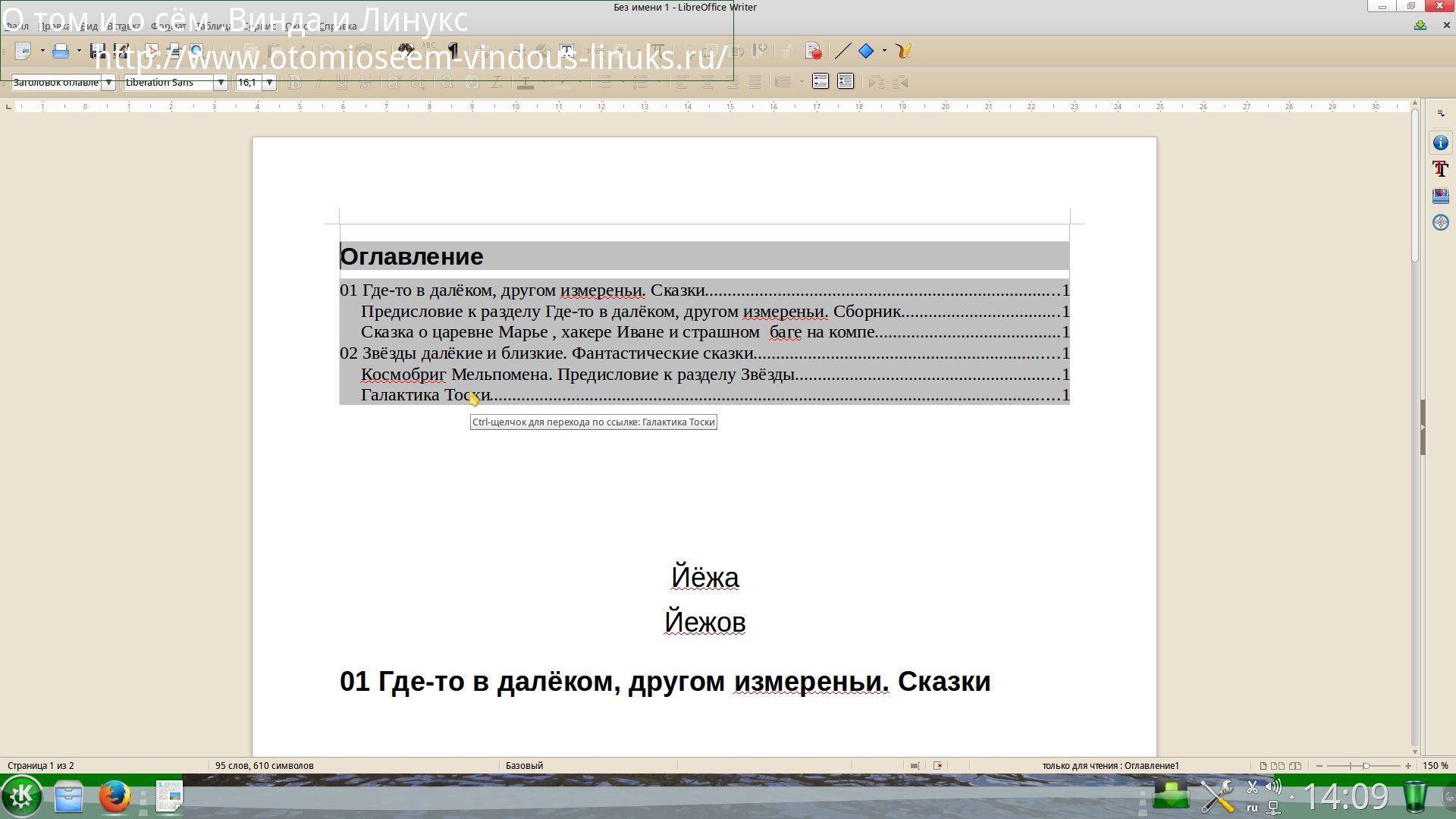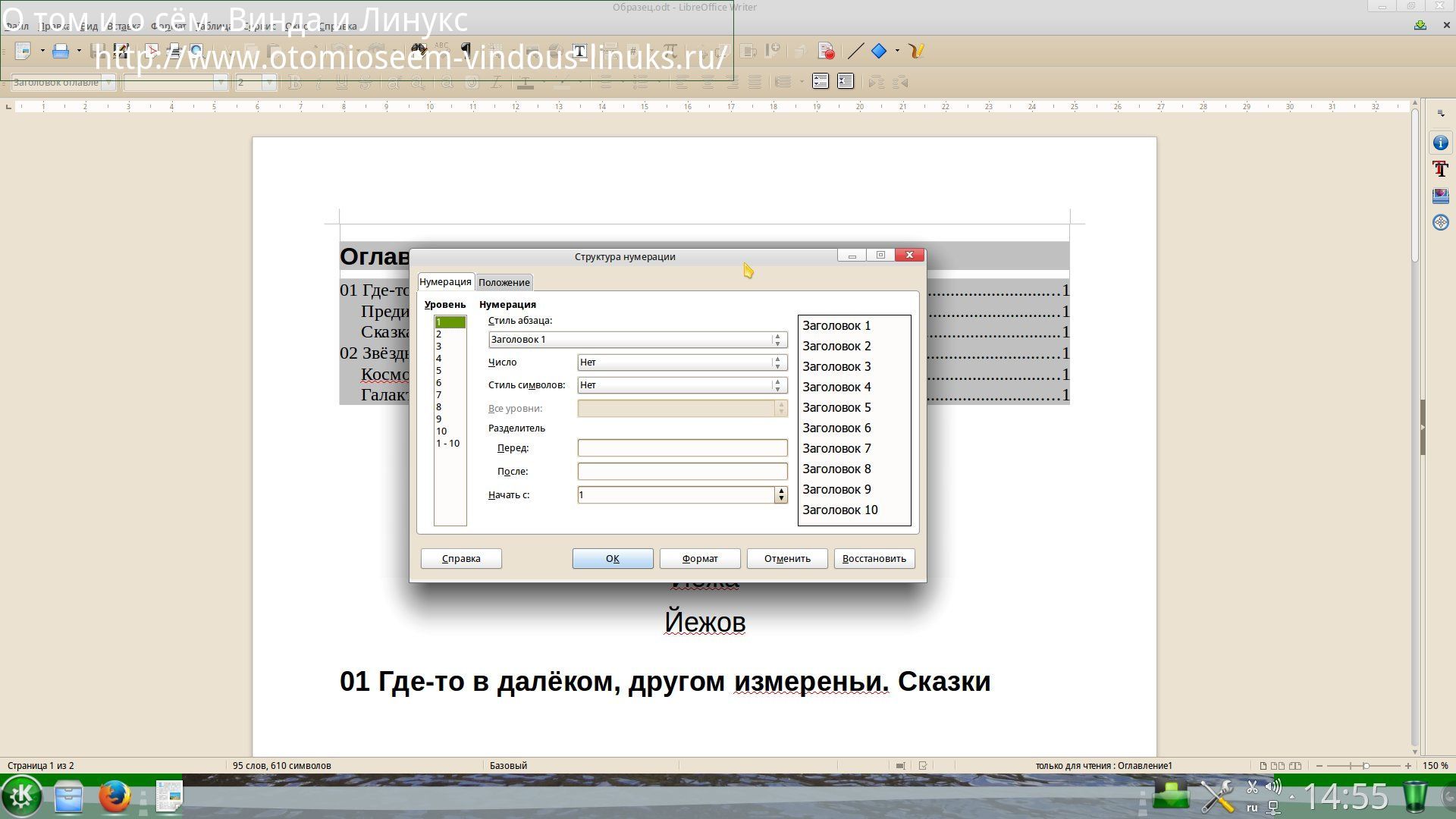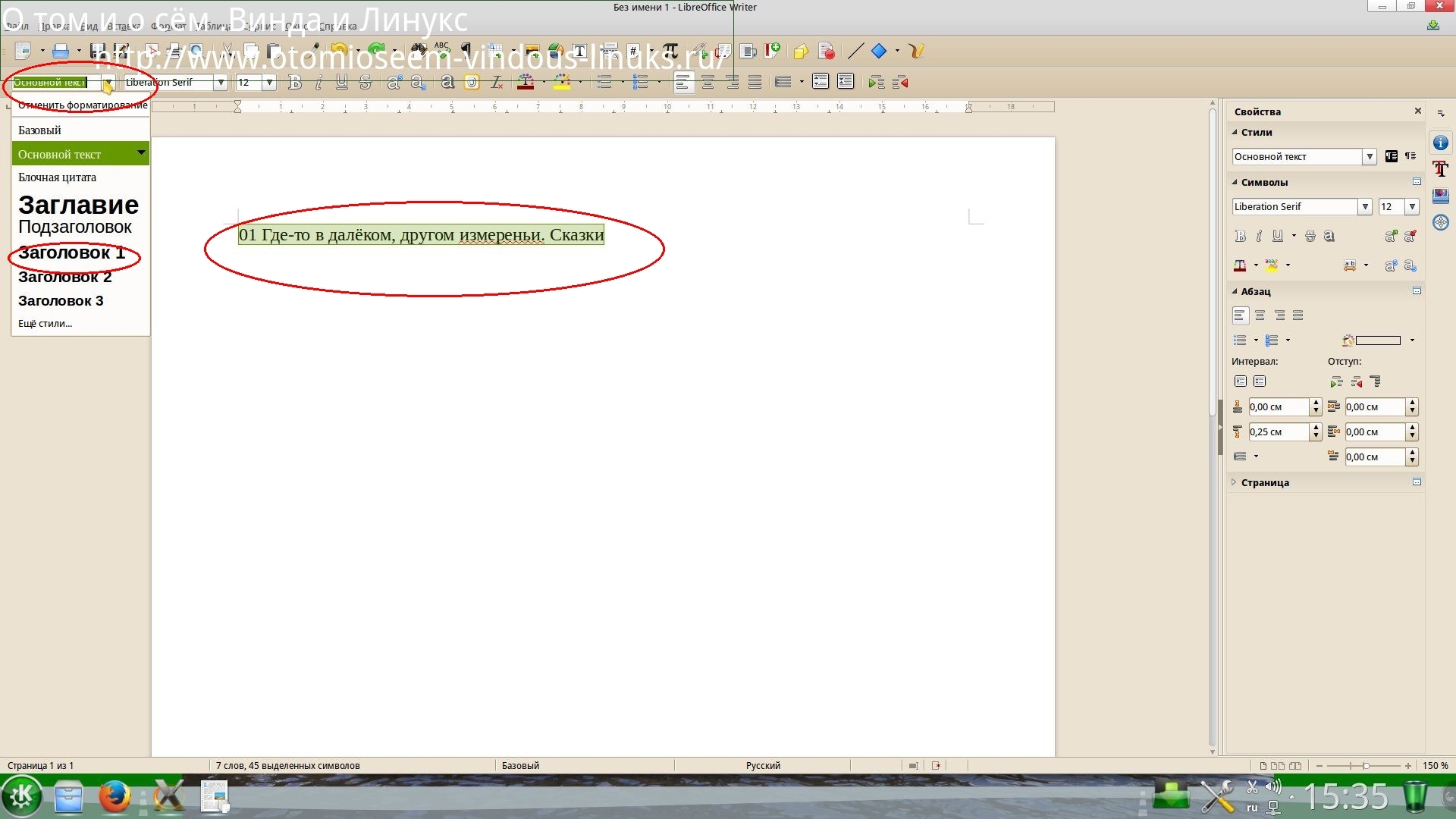Поговорим мы сегодня о такой нужной вещи , как оглавление в документе с помощью Libre Office Writer .
Libre Office-это бесплатная альтернатива офису от Майкрософт .Есть версии и для Винды и для Линукс .
В Дистрибутиве Линукс Rosa (Роса) пакет Libre Office установлен по умолчанию .
Оглавление -штука очень полезная и способствует нахождению того или иного подраздела в нашем документе .
А иначе листать нам -не перелистать (помню что где-то тут было , а где не помню ))))).
Всё , как оказывается достаточно просто .И даже я сумел создать такое оглавление .Значит и вы сможете ! Ничего сложного .
Итак , мы имеем документ или создаём новый в Libre Office Writer .(форматы OpenDocument Format (odt ) формат по умолчанию , или виндоусские форматы DOCX и RTF ) возможно и другие , не пробовал просто
Первое -это проверяем наши настройки оглавления в Libre офисе .
Идём в нашей проге Сервис-Структура нумерации .
Выглядит всё примерно вот так .Закрываем наши настройки
Дальше всё очень просто .
Структура нашего оглавления такова : Заглавие 1 -это нечто крупное , очень большой раздел , Заглавие 2 -это подраздел в заглавии 1 , заглавие 3 -подраздел в заглавии 2 и тд.
То есть нам надо присвоить какой-то стиль нашим большим разделам.
Создание Заглавия 1
Выделяем наше название раздела в тексте мышкой
Слева в окошке будет написано Основной текст или Базовый
Щёлкаем мышкой по стрелке рядом с окошком и выбираем Заглавие 1 ,
Таким образом мы присвоили нашему тексту стиль заглавия .
Создание Заглавия 2
Допустим нам надо создать подраздел в заглавии 1 .Для этого повторяем операцию 1 , выделив нужный кусок текста , там , где мы создавали заглавие 1 , но вместо Заглавия 1 выбираем в окошке Заглавие 2
И таких действий по созданию разделов может быть несколько . Для создания крупных разделов -Заглавие 1 , для подразделов Заглавие 2 .Для подразделов в Заглавии 2 , делаем Заглавие 3 и тд .
Вставка оглавления
Для того чтобы , наше оглавление отображалась ,щёлкаем мышкой там , где хотим расположить наше оглавление , текст спускаем ниже клавишей ENTER .
Нажимаем:
Вставка -Оглавления и указатели - Оглавления и указатели.
Получаем автоматическое Оглавление
Для того чтобы перейти к нужному разделу нажимаем одновременно клавишу CTRL и нужный раздел -строчку в оглавлении
Для того чтобы всё сохранилось в документе нажимаем :
Сервис -Обновить - Обновить всё
И сохраняем , нажав Сохранить или Сохранить как
(Кстати может быть несколько одинаковых оглавлений в нашем тексте .Допустим вначале и в конце .Для этого просто нужно повторить операцию и вставить в нужном месте щёлкнув мышкой и поместив туда ещё одно оглавление )
Примерный результат
Выглядит мой конечный результат допустим так :
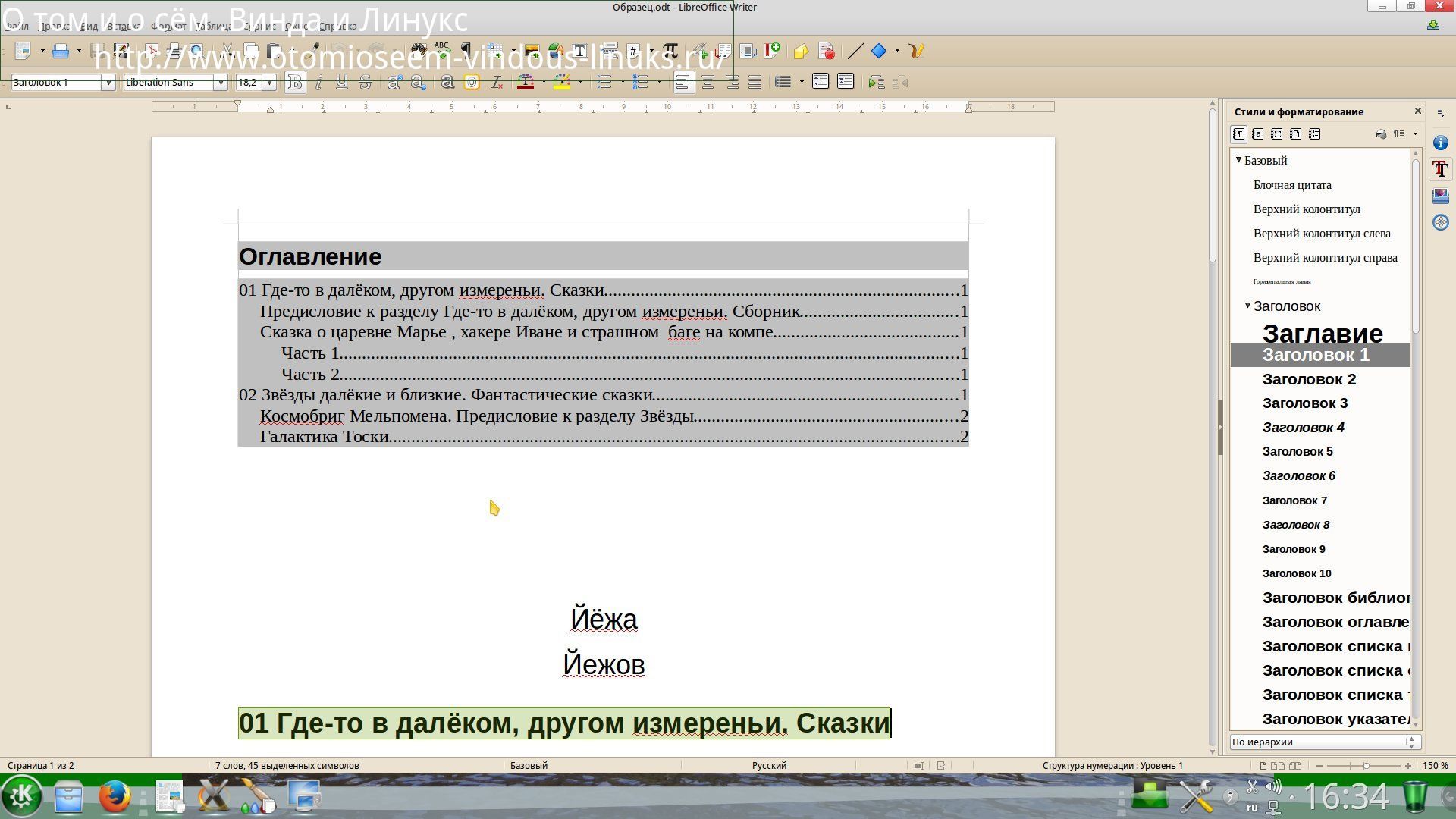 |
| Моё оглавление |
Присвоенные стили в данном файле :
Заглавие 1
01 Где-то в далёком, другом
измереньи. Сказки
Заглавие 2
Предисловие к разделу Где-то
в далёком, другом измереньи. Сборник
Заглавие 2
Сказка
о царевне Марье , хакере Иване и страшном
баге на компе
Заглавие 3
Часть 1
Заглавие 3
Часть 2
Заглавие 1
02 Звёзды далёкие и близкие.
Фантастические сказки
Заглавие 2
Космобриг Мельпомена.
Предисловие к разделу Звёзды
Заглавие 2
Галактика Тоски
....
Для того чтобы перейти к нужному разделу нажимаем одновременно клавишу CTRL и нужный раздел -строчку в оглавлении нашего файла
До свидания однако !
--
Title (Источник)
ПоказатьСкрыть

 Здравствуйте !
На блоге О ТОМ И О СЁМ можно просто отдохнуть,почитать статьи о блогах и многое другое
Здравствуйте !
На блоге О ТОМ И О СЁМ можно просто отдохнуть,почитать статьи о блогах и многое другое